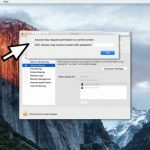Питання
Проблема: як увімкнути спільний доступ до екрана Mac без сторонніх програм?
Я помітив численні реклами корисних програм для спільного використання екрана. Хоча, здається, вони не можуть бути надійними, оскільки я стикався з аваріями і поганою якістю. Можливо, є спосіб увімкнути спільний доступ до екрана Mac без сторонніх програм? Спасибі за вашу допомогу!
Вирішена відповідь
Спільний доступ до екрана Mac[1] є корисною функцією для всіх людей, яким доводиться працювати з іншими на комп’ютері. Ця функція дозволяє користувачам бачити екран іншого комп’ютера в режимі реального часу. Так само люди в бізнесі та інші міжнародні працівники використовують цю функцію щодня.
Спільний доступ до екрана на Mac дозволяє:
- Перегляд екрана в режимі реального часу;
- переглядати папки;
- Використовуйте встановлені на комп’ютері програми тощо.
Хоча розробники програм помітили успіх цієї функції на Mac, вони почали розробляти власні інструменти сторонніх розробників для налаштування спільного доступу до екрана на Mac. Однак не всі вони ефективні і безпечні. Майте на увазі, що більшість із них може вимагати придбання повної версії програмного забезпечення після пробної версії.
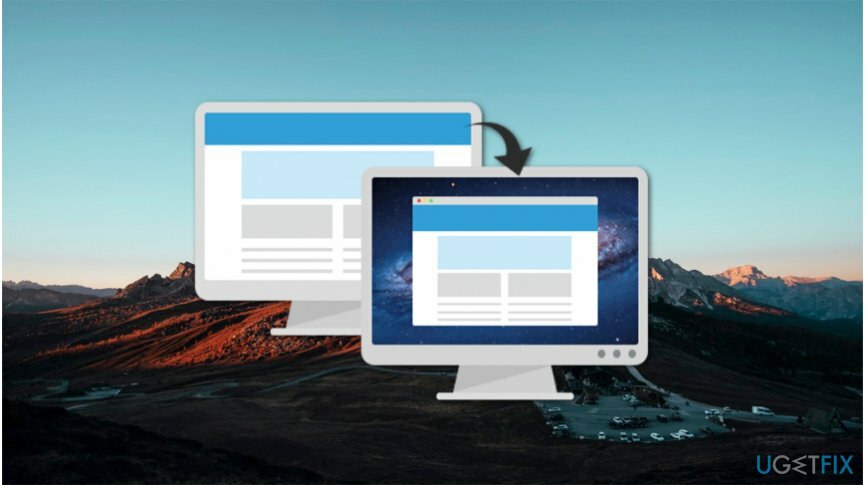
На щастя, є способи, як ви можете налаштувати спільний доступ до екрана Mac без додаткових програм. Компанія має вбудовану функцію на своїх пристроях, яка дозволяє користувачам легко отримувати доступ до екранів інших комп’ютерів у режимі реального часу. Якщо вас цікавить, як активувати цю функцію, прочитайте наведені нижче інструкції.
Крім того, незважаючи на те, що більшість програм нешкідливі, деякі з них можуть бути розроблені для проникнення в інші кіберзагрози або потенційно небажані програми (ПНП).[2] на вашому комп’ютері. З цієї причини ми рекомендуємо вам увімкнути спільний доступ до екрана на Mac без будь-якого додаткового програмного забезпечення, щоб уникнути потенційної шкоди, яку це може завдати.
Налаштуйте спільний доступ до екрана Mac без сторонніх програм
Щоб відновити максимальну продуктивність комп’ютера, необхідно придбати ліцензійну версію Пральна машина Mac X9 Пральна машина Mac X9 програмне забезпечення для ремонту.
Якщо ви нещодавно встановили програмне забезпечення для спільного використання екрана, і воно почало виконувати наведені нижче дії, ми рекомендуємо вам отримати Reimage і очистіть вашу систему:
- Розсилка настирливої реклами;
- Робота у фоновому режимі без вашого відома;
- Використання надмірної кількості ЦП[3] потужність.
Інструкції щодо того, як увімкнути спільний доступ до екрана на Mac без додаткового програмного забезпечення:
- Відкрийте Налаштування;
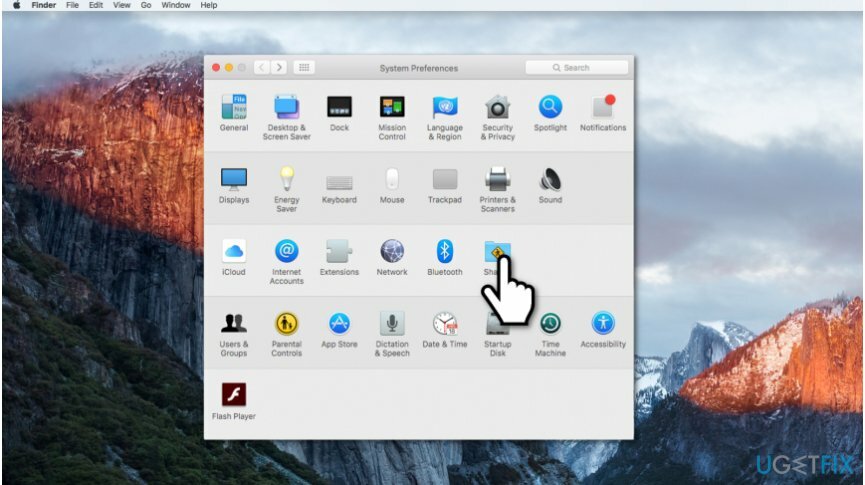
- Виберіть Спільний доступ;
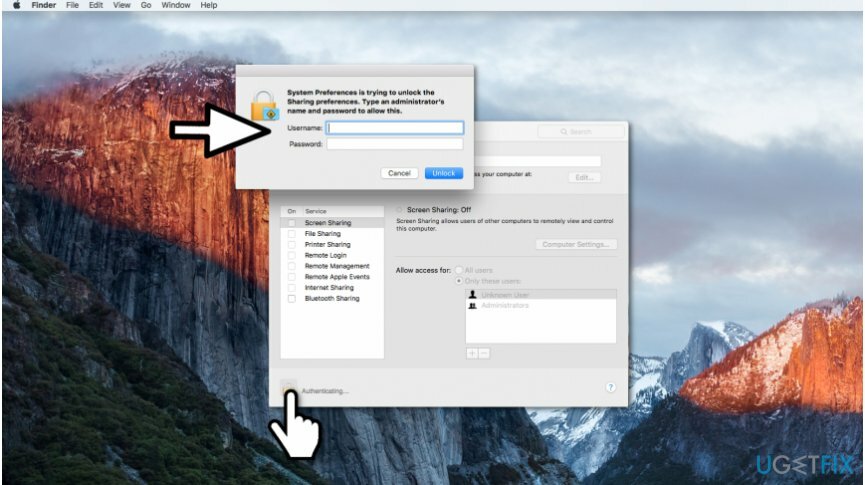
- Натисніть на значок замка в нижньому лівому куті вікна;
- Увійти як користувач адміністратора;
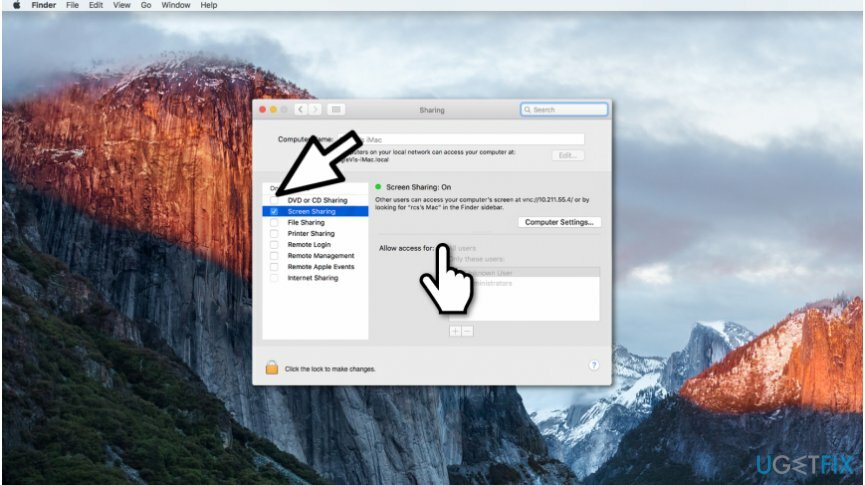
- На панелі ліворуч виберіть «Спільний доступ до екрана»;
- Ви можете вибрати один із наступних:
- Всі користувачі;
- Будь-хто може запитати дозвіл на перегляд і керування вашим екраном;
- Тільки ці користувачі;
- Люди, які є в списку, зможуть просто керувати екраном;
- або інші параметри, натиснувши кнопку Параметри комп’ютера.
- Всі користувачі;
Оптимізуйте свою систему та зробіть її більш ефективною
Оптимізуйте свою систему зараз! Якщо ви не хочете вручну перевіряти свій комп’ютер і не намагаєтеся знайти проблеми, які сповільнюють його роботу, ви можете скористатися програмним забезпеченням для оптимізації, переліченим нижче. Усі ці рішення були перевірені командою ugetfix.com, щоб переконатися, що вони допомагають покращити систему. Щоб оптимізувати свій комп’ютер лише одним кліком, виберіть один із цих інструментів:
Пропозиція
зробіть це зараз!
Завантажитиоптимізатор комп'ютераЩастя
Гарантія
Якщо ви не задоволені і вважаєте, що не вдалося покращити ваш комп’ютер, не соромтеся звертатися до нас! Будь ласка, надайте нам усі деталі, пов’язані з вашою проблемою.
Цей запатентований процес ремонту використовує базу даних з 25 мільйонів компонентів, які можуть замінити будь-який пошкоджений або відсутній файл на комп’ютері користувача.
Щоб відремонтувати пошкоджену систему, ви повинні придбати ліцензовану версію засобу для видалення шкідливих програм.

Заборонити веб-сайтам, провайдерам та іншим сторонам відстежувати вас
Щоб залишатися повністю анонімним і не допускати провайдера та уряд від шпигунства на вас, ви повинні працювати Приватний доступ до Інтернету VPN. Це дозволить вам підключатися до Інтернету, будучи повністю анонімним, шифруючи всю інформацію, запобігаючи трекерам, рекламі, а також шкідливому вмісту. Найголовніше, ви зупините незаконне спостереження, яке АНБ та інші державні установи здійснюють за вашою спиною.
Швидко відновіть втрачені файли
Під час використання комп’ютера в будь-який момент можуть статися непередбачені обставини: він може вимкнутися через відключення електроенергії, а Може виникнути синій екран смерті (BSoD) або випадкові оновлення Windows, коли ви від’їхали на кілька хвилин. В результаті ваші шкільні завдання, важливі документи та інші дані можуть бути втрачені. До одужати втрачені файли, ви можете використовувати Data Recovery Pro – він шукає копії файлів, які все ще доступні на вашому жорсткому диску, і швидко їх витягує.
знімок